u盘怎么安装win11系统 win11系统u盘重装教学 图文
时间:2024-07-28作者:bianji
在众多重装系统方法中,使用U盘启动盘无疑是其中一种便捷且实用的方式。近日,有网友询问如何使用U盘安装Win11系统?为了解答这位网友的问题,今天我们为大家详细介绍U盘启动盘制作工具的使用方法以及安装Win11系统的步骤。
一、准备工作
1、准备一个U盘(建议使用8G以上的U盘)。
2、一台正常联网可使用的电脑。
3、下载U盘启动盘制作工具:石大师装机大师(https://www.xpwin7.com/soft/39129.html)。
4、下载ghost或ISO系统镜像文件(https://www.xpwin7.com/windows/list_4_1.html)。
二、U盘启动盘制作步骤
注意:制作期间,U盘会被格式化,因此U盘中的重要文件请注意备份,如果需要安装系统的是C盘,重要文件请勿放在C盘和桌面上。
1、运行石大师装机大师,点击我知道了。

2、选择U盘启动,点击开始制作。
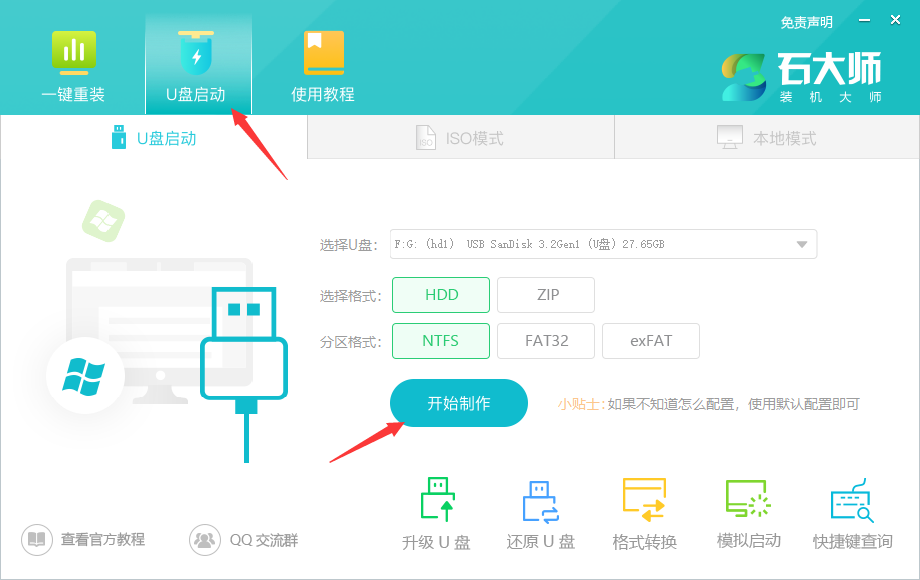
3、正在下载U盘启动工具制作时所需的组件,请耐心等待。
相关教程
-
 雷神ZERO怎么使用u盘将系统退回win7
雷神ZERO怎么使用u盘将系统退回win72024-08-07
-
 ThinkPad X1 Carbon系统之家u盘重装win10系统
ThinkPad X1 Carbon系统之家u盘重装win10系统2024-08-07
-
 惠普暗影精灵8最新U盘安装win11 22H2
惠普暗影精灵8最新U盘安装win11 22H22024-08-07
-
 电脑ps4如何重装系统win7?电脑ps4重装系统Win7教程
电脑ps4如何重装系统win7?电脑ps4重装系统Win7教程2024-08-07
-
 联想拯救者R9000K重装Win10系统教程(附bios设置过程)
联想拯救者R9000K重装Win10系统教程(附bios设置过程)2024-08-07
-
 铭瑄终结者Z790M主板如何设置U盘启动
铭瑄终结者Z790M主板如何设置U盘启动2024-08-07